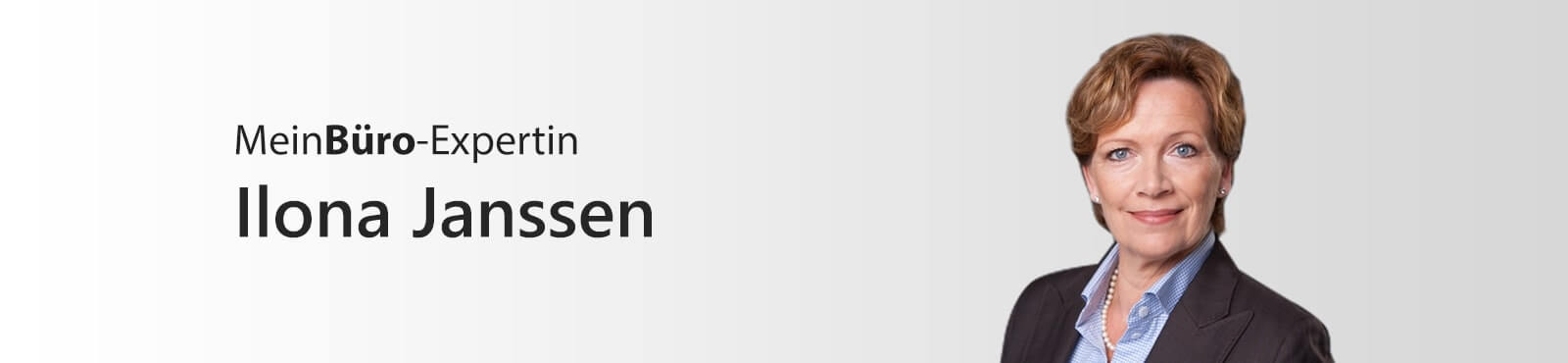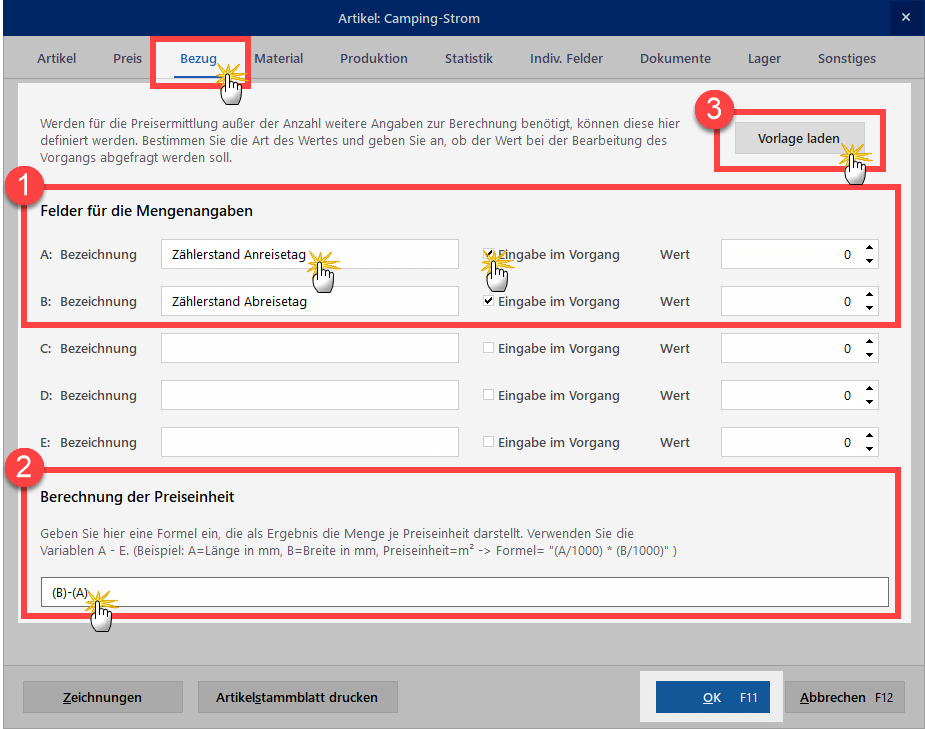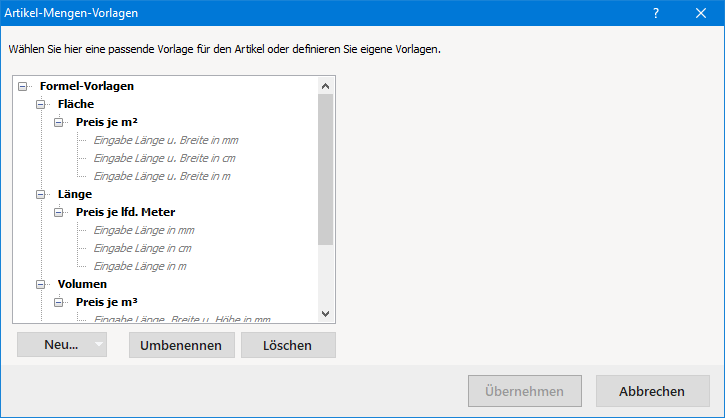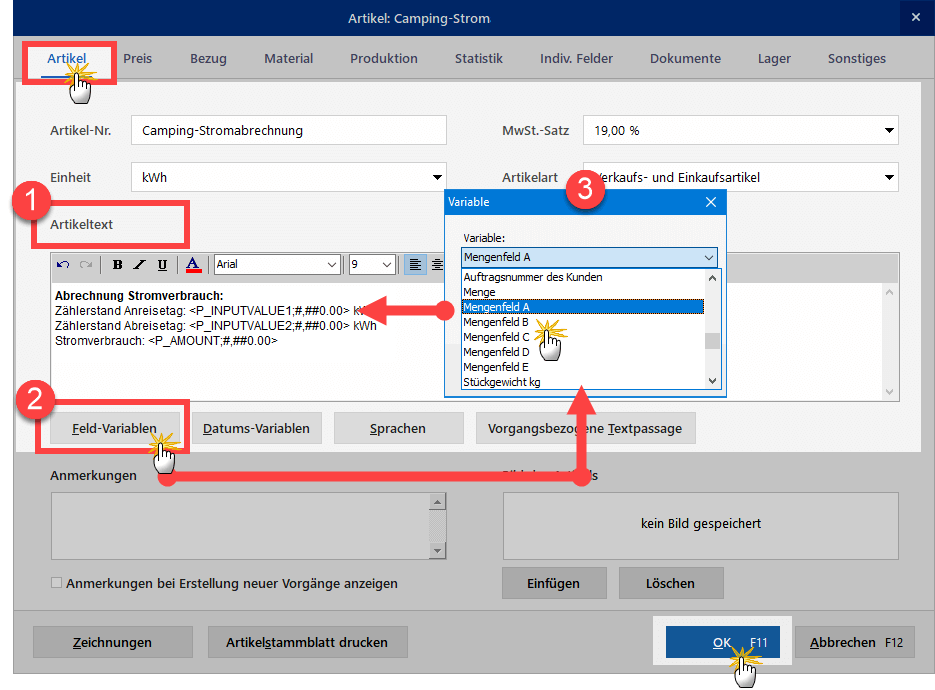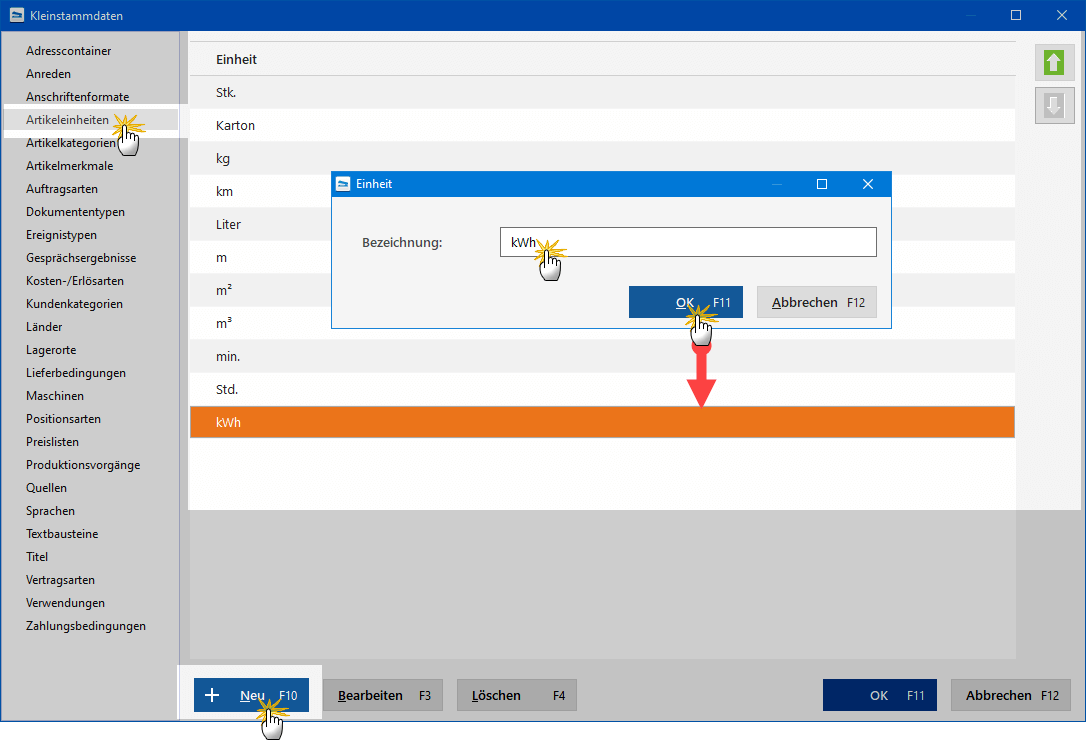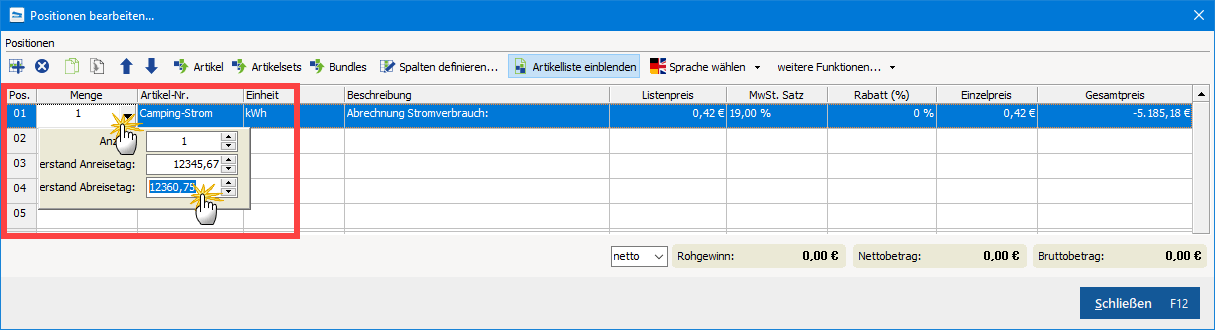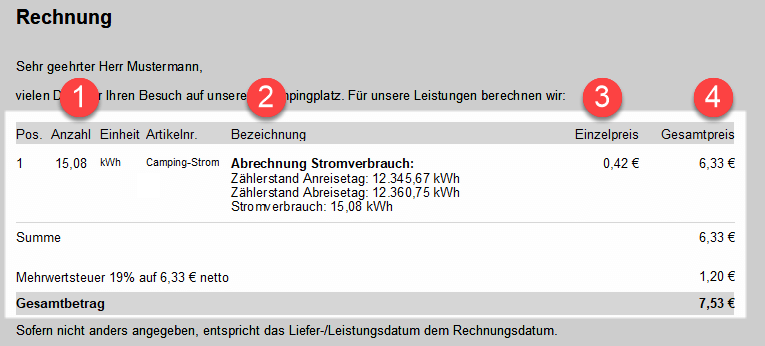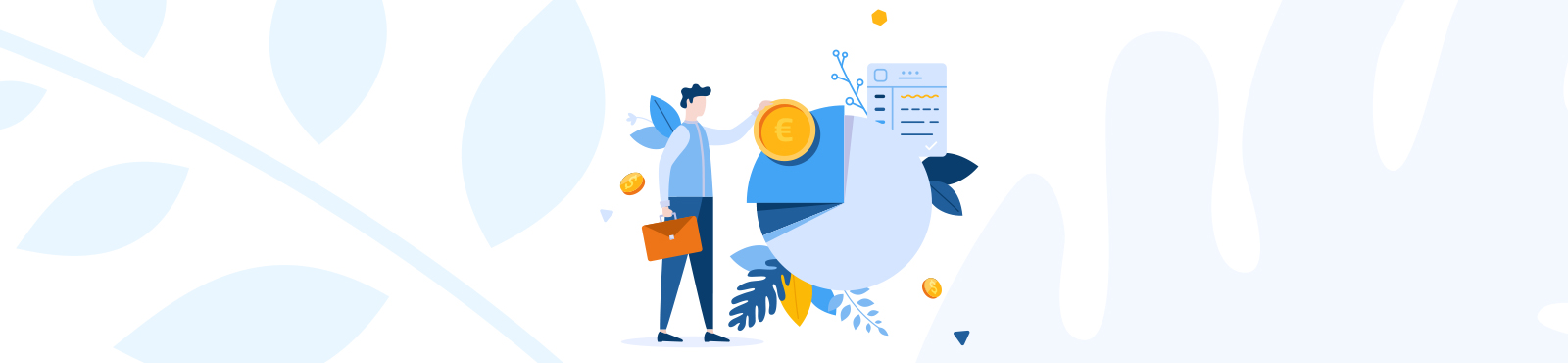Nicht jede Dienstleistung oder Ware wird in festen Einheiten mit von vornherein feststehenden Preisen verkauft (z. B. Preis pro Stück, pro Stunde, pro Kilo oder Palette). Oft ergibt sich der Verkaufspreis erst im Einzelfall aus verschiedenen Parametern. Denken Sie nur an …
- Flächenmaße (z. B. Zuschnitt von Arbeitsplatten in Quadratmetern auf Basis von Länge und Breite),
- Hohl- oder Volumenmaße (z. B. Befüllen von Gefäßen und Hohlräumen auf Basis von Länge, Breite und Höhe) oder auch
- Energiemaße (z. B. Kilowattstunden auf Basis von Zählerständen).
Wenn Maße und Mengen im Zuge eines Angebotes oder einer Abrechnung ermittelt werden sollen, stellt Ihnen WISO MeinBüro im Hintergrund eine flexible Eingabe- und Rechenhilfe zur Verfügung:
- Im Register „Bezug“ des Artikelstamms hinterlegen Sie die erforderlichen Variablen und den Rechenweg,
- im Register „Artikel“ erläutern Sie im Feld „Artikeltext“ bei Bedarf die Berechnung (wiederum mithilfe von Variablen) und
- im Angebot, Auftrag oder in der Rechnung tragen Sie im Kontextmenü des „Anzahl“-Felds die konkreten Werte der einzelnen Variablen ein.
MeinBüro übernimmt das Ergebnis anschließend automatisch in das Feld „Anzahl“, erläutert die Berechnung im Feld „Bezeichnung“ und errechnet den Positions-„Gesamtpreis“. Das erspart Ihnen umständliche Nebenrechnungen und sorgt auf Kundenseite für mehr Transparenz.
Beispiel: Stromverbrauchsabrechnung
Die einzelnen Schritte sollen im folgenden Campingplatz-Beispiel anhand der Stromverbrauchsabrechnung per Stromzähler erläutert werden:
1. Zählerstand-Eingabe und Rechenweg definieren:
Im Arbeitsbereich „Stammdaten > Artikel“ öffnen Sie den betreffenden Artikel (hier: „Camping-Strom“).
- Im Register „Bezug“ des Artikelstamms hinterlegt der Betreiber im Abschnitt (1) „Felder für die Mengenangaben“ die beiden Stromzählervariablen (hier: A: „Zählerstand Anreisetag“ und B: „Zählerstand Abreisetag“). Damit die Zählerstände in Angeboten, Aufträgen oder Rechnungen eintragen werden können, aktiviert er in beiden Feldern außerdem die Option „Eingabe im Vorgang“.
- Im Abschnitt (2) „Berechnung der Preiseinheit“ trägt er den Rechenweg ein (hier: „(B)-(A)“ = Differenz zwischen dem Zählerstand am Abreisetag und dem Zählerstand am Anreisetag).
Praxistipp: Falls Sie mit anderen Preiseinheiten arbeiten, rufen Sie per Mausklick auf die Schaltfläche (3) „Vorlage laden“ das Dialogfeld „Artikel-Mengen-Vorlagen“ auf. Dort finden Sie eine Reihe typischer Variablen-Definitionen und Rechenwege, die Sie per Mausklick in die Preisberechnung des Artikels übernehmen können.
Bitte beachten Sie: Sie können an dieser Stelle auch neue Vorlagen anlegen. Das erspart Ihnen viel Arbeit, wenn Sie eine bestimmte Berechnung der Preiseinheit bei verschiedenen Artikeln verwenden wollen.
2. Variablen in Artikeltextbeschreibung eintragen (optional)
Da der Campingplatzbetreiber die Zählerstände und die Berechnung auf der Rechnung ausweisen möchte, wechselt er zur Registerkarte „Artikel“.
Dort stellt er den Cursor in das Feld (1) „Artikeltext“, tippt in der ersten Zeile die Artikelbeschreibung ein (z. B. „Abrechnung Stromverbrauch“) und in der zweiten Zeile die Erläuterung „Zählerstand Anreisetag:“,
- klickt anschließend auf die Schaltfläche (2) „Feld-Variablen“ und
- wählt aus der Auswahlliste (3) „Variable“ die Variable „Mengenangabe A“. Im Feld „Artikeltext“ erscheint daraufhin die Variablenbezeichnung „<P_INPUTVALUE1>“.
- Der Vollständigkeit halber trägt er noch die Preiseinheit „kWh“ ein,
- wiederholt in der dritten Zeile die Eingabe („Zählerstand Abreisetag“ mit der Variablen „Mengenangabe B“ und der Variablen-Bezeichnung „<P_INPUTVALUE2>“) und
- wählt in der letzten Zeile die Variable „Anzahl Preiseinheiten“. Im Feld „Artikeltext“ erscheint daraufhin die Variablenbezeichnung <P_AMOUNT>.
Das war’s auch schon: Per Mausklick auf „OK F11“ schließt der Campingplatz-Betreiber die Preisberechnungs-Definition des Artikels „Camping-Strom“ ab.
Praxistipp: Falls die gewünschte Artikeleinheit (in diesem Fall „kWh“) noch nicht in der Liste der Artikeleinheiten erscheint, holen Sie die Eingabe unter „Stammdaten > Kleinstammdaten“ im Bereich „Artikeleinheiten“ nach.
3. Zählerstände in der Rechnung eingeben
Zurück zur Abrechnung des Stromverbrauchs: Wenn künftig ein Camper abreist …
- legt der Campingplatz-Betreiber eine neue Rechnung an,
- wählt den Artikel „Camping-Strom“ aus,
- klickt auf den Abwärtspfeil im Feld „Menge“ und
- gibt die Zählerstände des An- und Abreisetages ein:
4. Rechnungsansicht
Die Druckansicht der Rechnung enthält daraufhin die folgenden Informationen:
- Das Feld (1) „Anzahl“ enthält die berechnete Mengenangabe,
- im Feld (2) „Bezeichnung“ erscheinen die Details des Stromverbrauchs,
- im Feld (3) „Einzelpreis“ ist der Artikelpreis pro Einheit ausgewiesen (der in den Artikel-Stammdaten festgelegt ist) und
- das Feld (4) „Gesamtpreis“ enthält den Gesamtpreis des Stromverbrauch.
Über die Autorin:
Ilona Janssen ist Finanz- und Controlling-Expertin. Sie berät mittelständische Unternehmen beim Kostenmanagement und ist langjährige Referentin im MeinBüro-Seminarprogramm.